一键重装系统的方法适合下载火(xiazaihuo.com)用户使用,帮助了很多没有计算机基础的朋友成功安装了系统,下面就和大家分享索尼电脑一键装机的教程吧。
1、浏览器搜索装机吧在线系统重装工具软件并打开,选择制作系统,点击开始制作。

2、选择win10系统镜像,然后点击开始制作。

3、进入下载文件阶段,请耐心等候。

4、等待下载部署完成后,拔除启动盘退出。

电脑u盘安装系统还原失败怎么办
有网友在使用u盘装系统的时候,电脑提示安装系统还原失败怎么办,u盘安装系统失败了.一般导致这个的原因很多,今天小编就给大家分析下电脑u盘安装系统还原失败的解决方法.
5、把制作好的启动U盘插到电脑上,开机快速按Esc 或Del 或F12等进入到Bios设置U盘启动。这里是按F12进入的快速引导菜单,选择U盘进入。

6、进入 PE 系统,选择win10系统安装在c盘,点击开始安装。
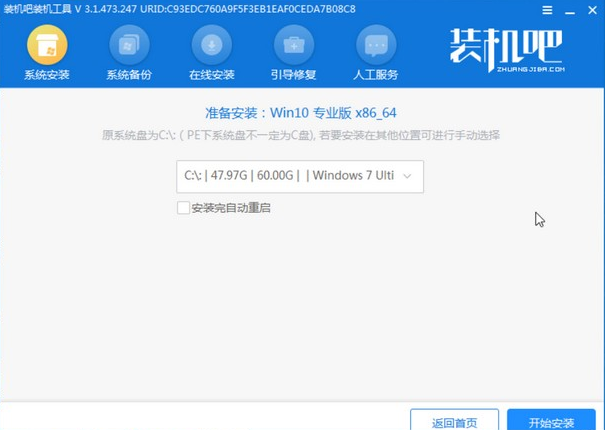
7、等待系统安装完成后,点击立即重启即可。

8、然后等待安装完成,进入以下界面就表示安装完成。

以上就是索尼电脑一键装机的教程了,希望对大家有帮助。
以上就是电脑技术教程《教大家sony电脑如何重装系统》的全部内容,由下载火资源网整理发布,关注我们每日分享Win12、win11、win10、win7、Win XP等系统使用技巧!微星主板bios设置U盘启动的详细教程
微星科技自成立于 1986年8月,专精于板卡的设计及制造,历经严格的考验脱颖而出,跃身成为全球五大主板制造商,那么下面就跟着小编一起看看微星主板bios设置的详细教程






